如果您在Windows 任务管理器中打开性能选项卡,您将看到PC 的详细CPU 信息以及CPU 利用率信息。通常,大多数软件都被编程为平等地利用CPU 内核,但它们并不总是需要平等地分担负载。
一些程序通常使用较少的功率,因此没有必要使用所有内核。您可能还会发现一些占用CPU 资源的rouge 进程,并且您希望通过减少该进程的CPU 内核来限制其使用,或者您可能希望为某个进程分配更多的CPU 内核。
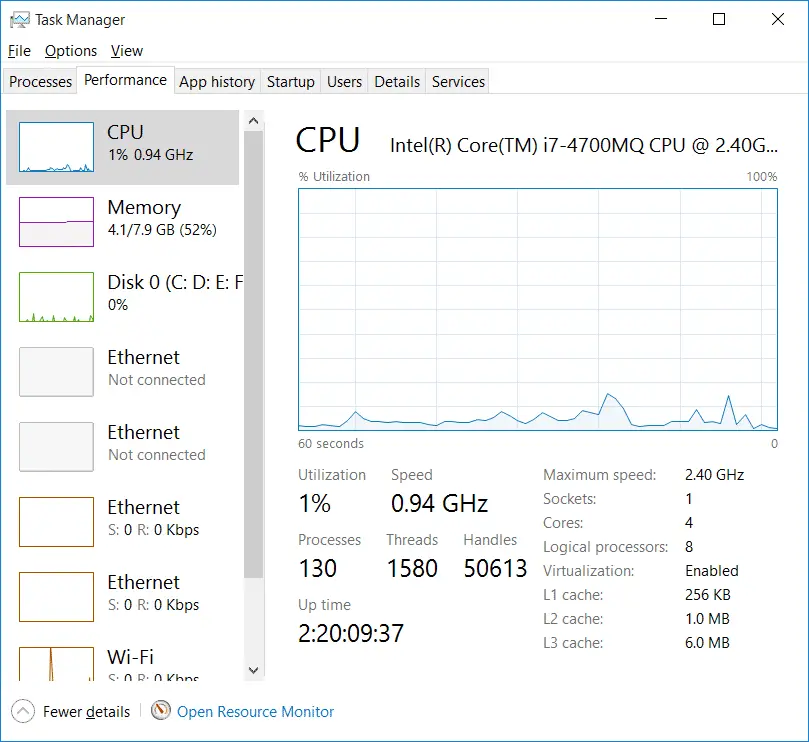
在这种情况下,您需要更改Windows 中进程使用的CPU 内核数,您只需通过Windows 任务管理器即可完成此操作。
如果您知道什么在浪费CPU 资源,请继续执行以下过程以限制Windows 计算机上进程使用的CPU 内核数。
如何限制进程使用的CPU 内核数
- 右键单击Windows 任务栏并选择“任务管理器”选项以打开Windows 任务管理器。您也可以通过按键盘上的Ctrl+Shift+Esc 按钮来执行此操作。
- 在任务管理器中,单击进程选项卡(Windows 7) 或详细信息选项卡(Windows 8/8.1/10) 以查看在您的PC 上运行的进程列表。
- 右键单击您想要的进程并选择“Set Affinity”以更改CPU 内核数。
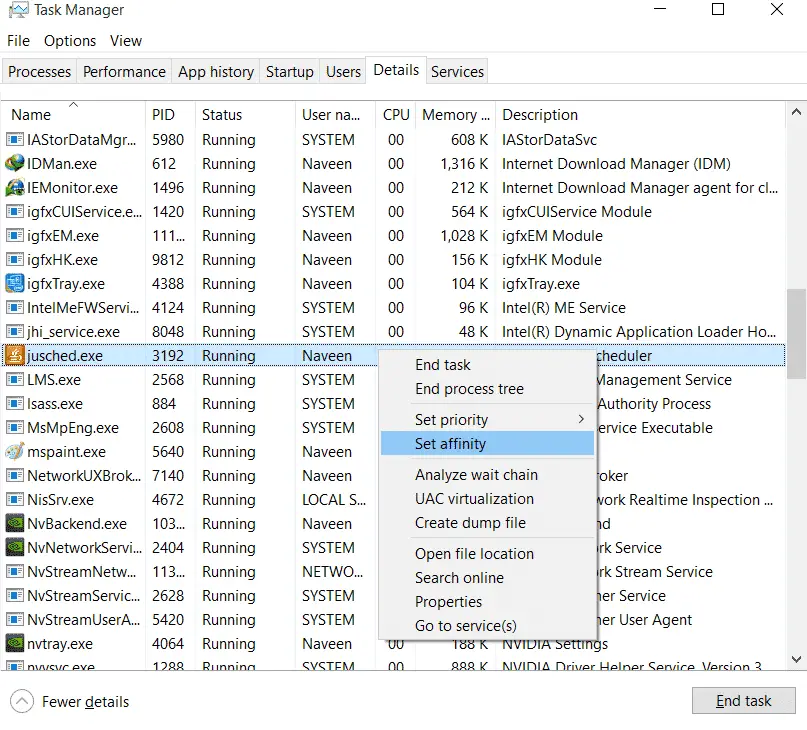
- 将打开一个新窗口,其中列出了进程正在使用的CPU 内核。
- 现在选择要为进程设置的核心,然后单击“确定”。
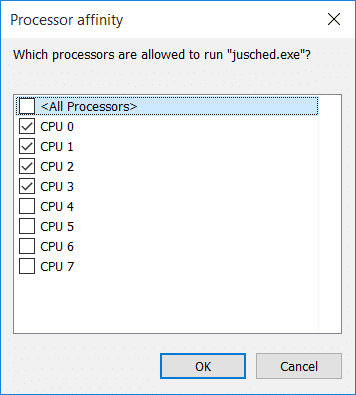
注意: 在减少任何进程的CPU 内核时要明智。确保您没有将资源限制在任何可能影响PC 性能的系统关键进程上。
就是这样。现在,该进程将仅使用有限的内核,直到它处于活动状态。进程重新启动后,默认情况下会使用所有内核。





![在Windows 10 上设置Cox 电子邮件[使用Windows Mail 应用程序] 在Windows 10 上设置Cox 电子邮件[使用Windows Mail 应用程序]](https://infoacetech.net/wp-content/uploads/2021/06/5796-photo-1570063578733-6a33b69d1439-150x150.jpg)
![修复Windows Media Player 问题[Windows 8 / 8.1 指南] 修复Windows Media Player 问题[Windows 8 / 8.1 指南]](https://infoacetech.net/wp-content/uploads/2021/10/7576-search-troubleshooting-on-Windows-8-150x150.jpg)
![修复Windows 更新错误0x800703ee [Windows 11/10] 修复Windows 更新错误0x800703ee [Windows 11/10]](https://infoacetech.net/wp-content/uploads/2021/10/7724-0x800703ee-e1635420429607-150x150.png)





